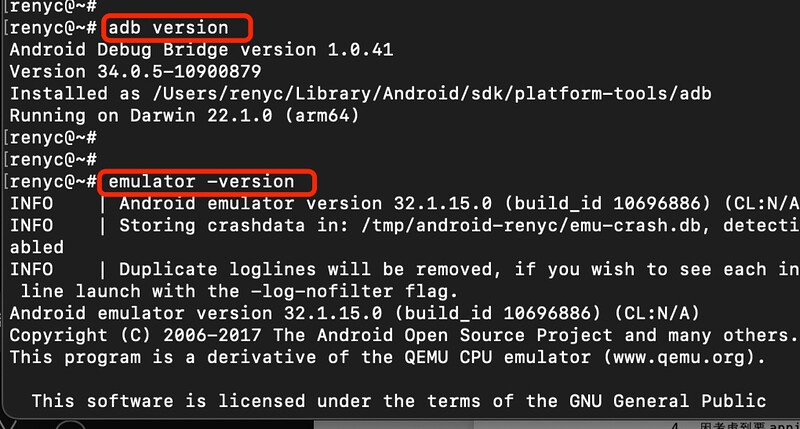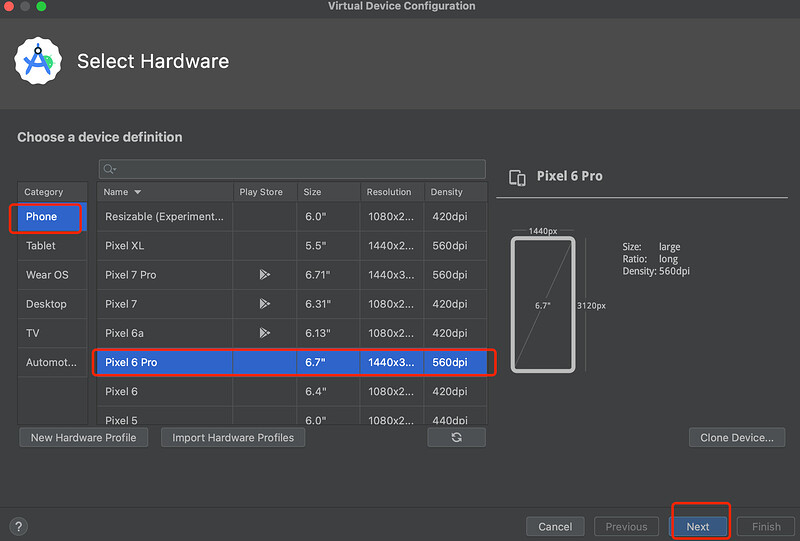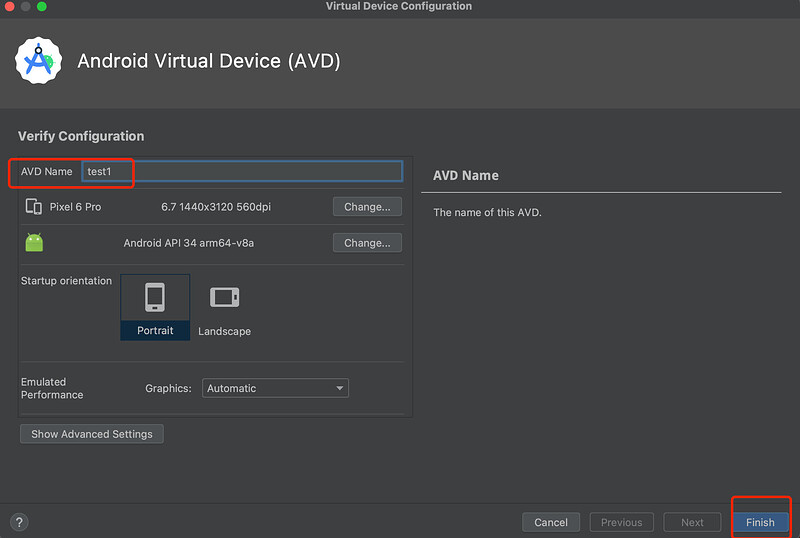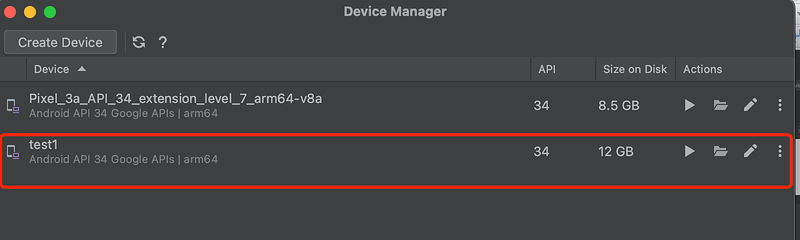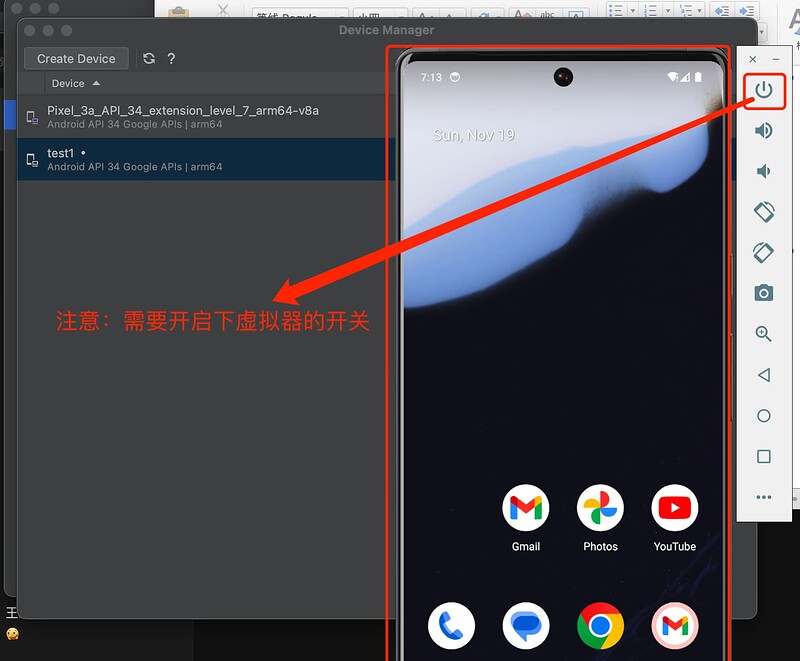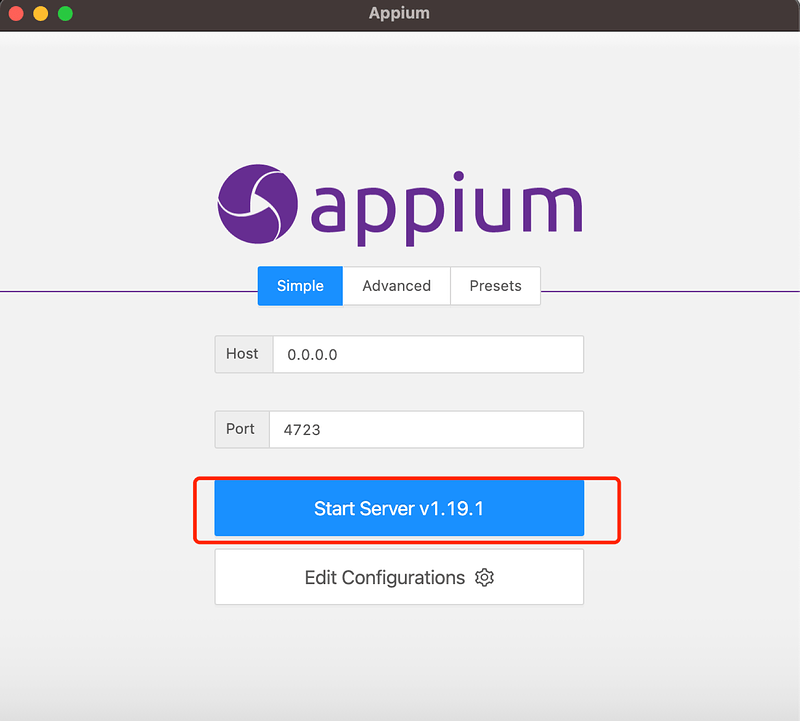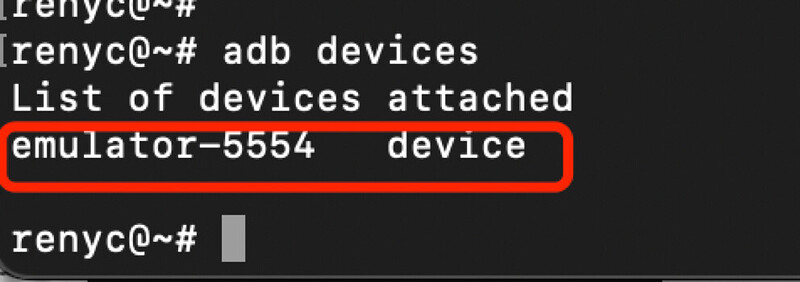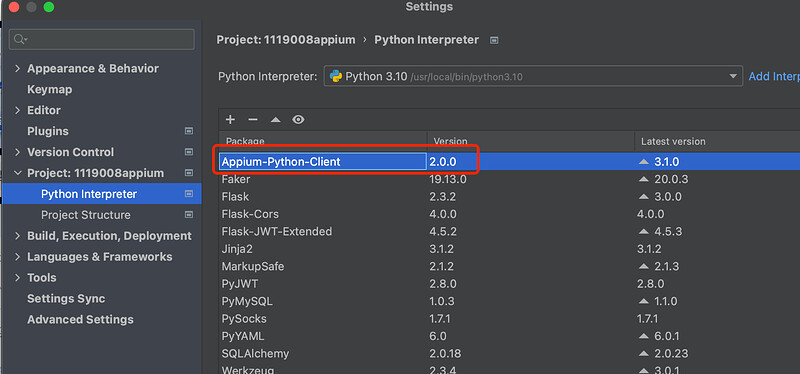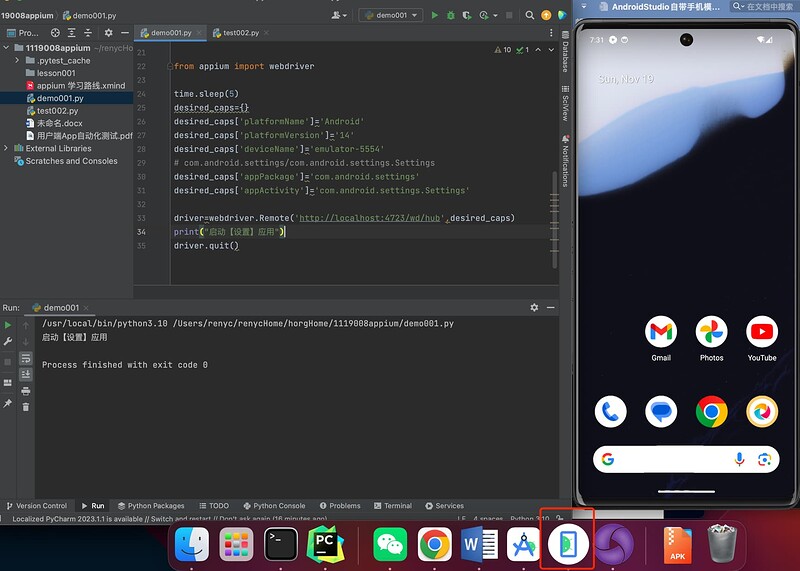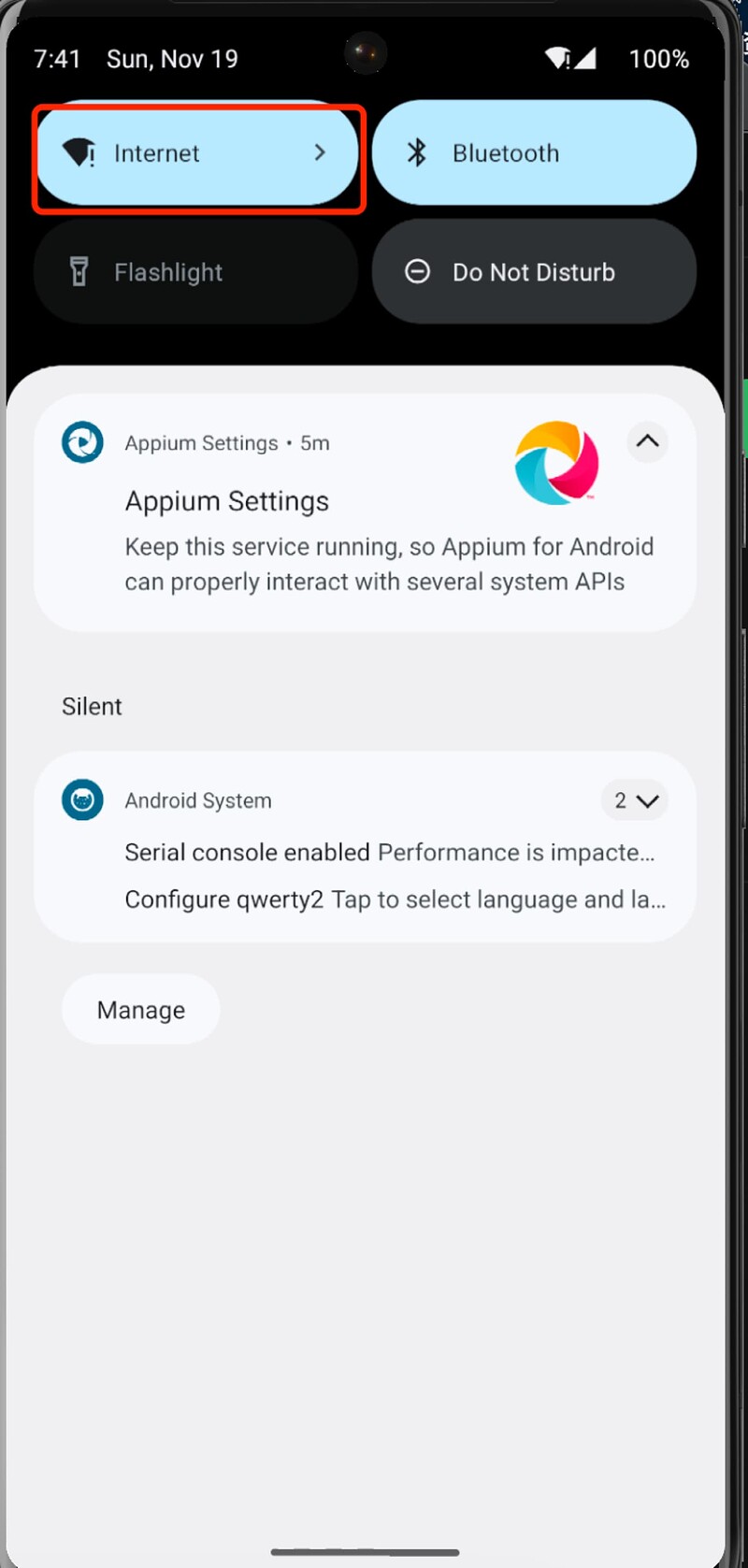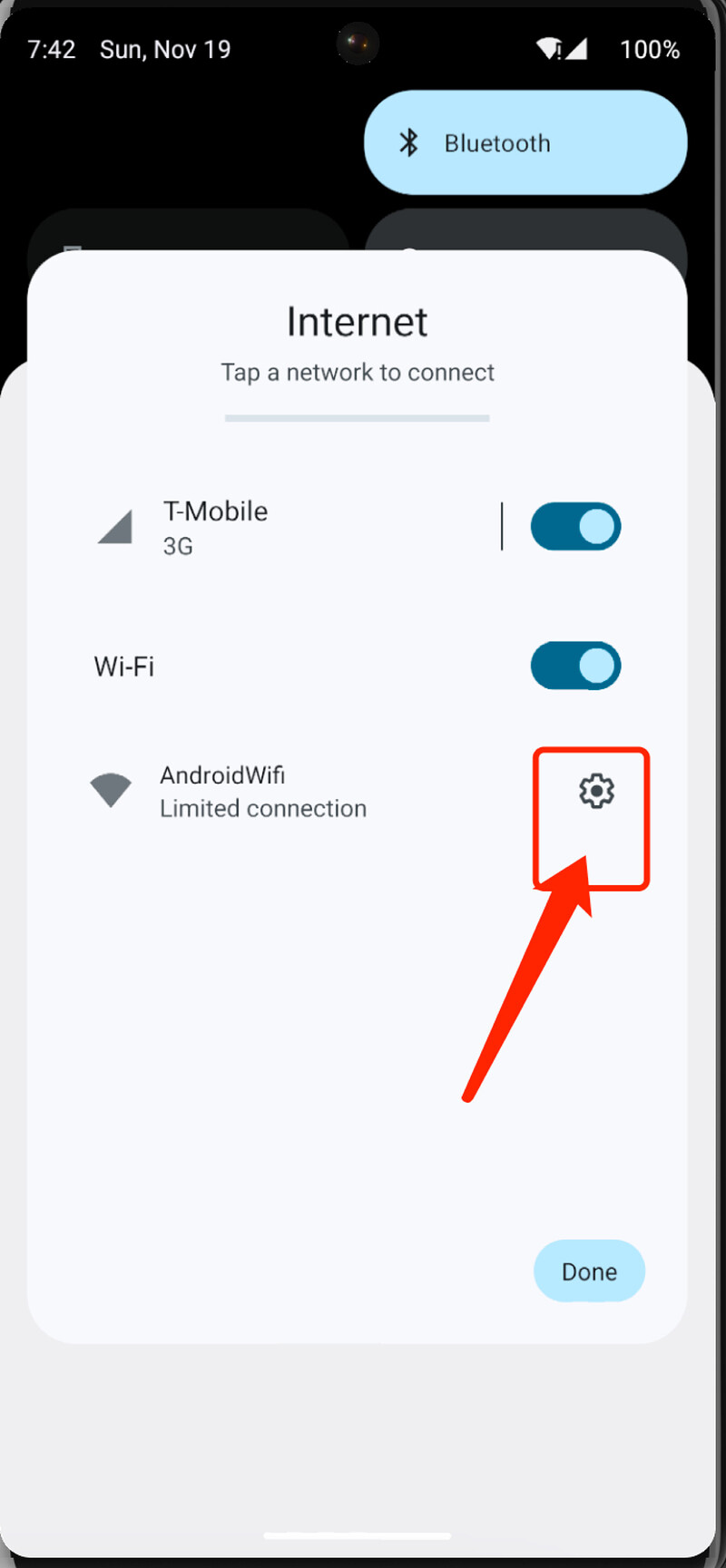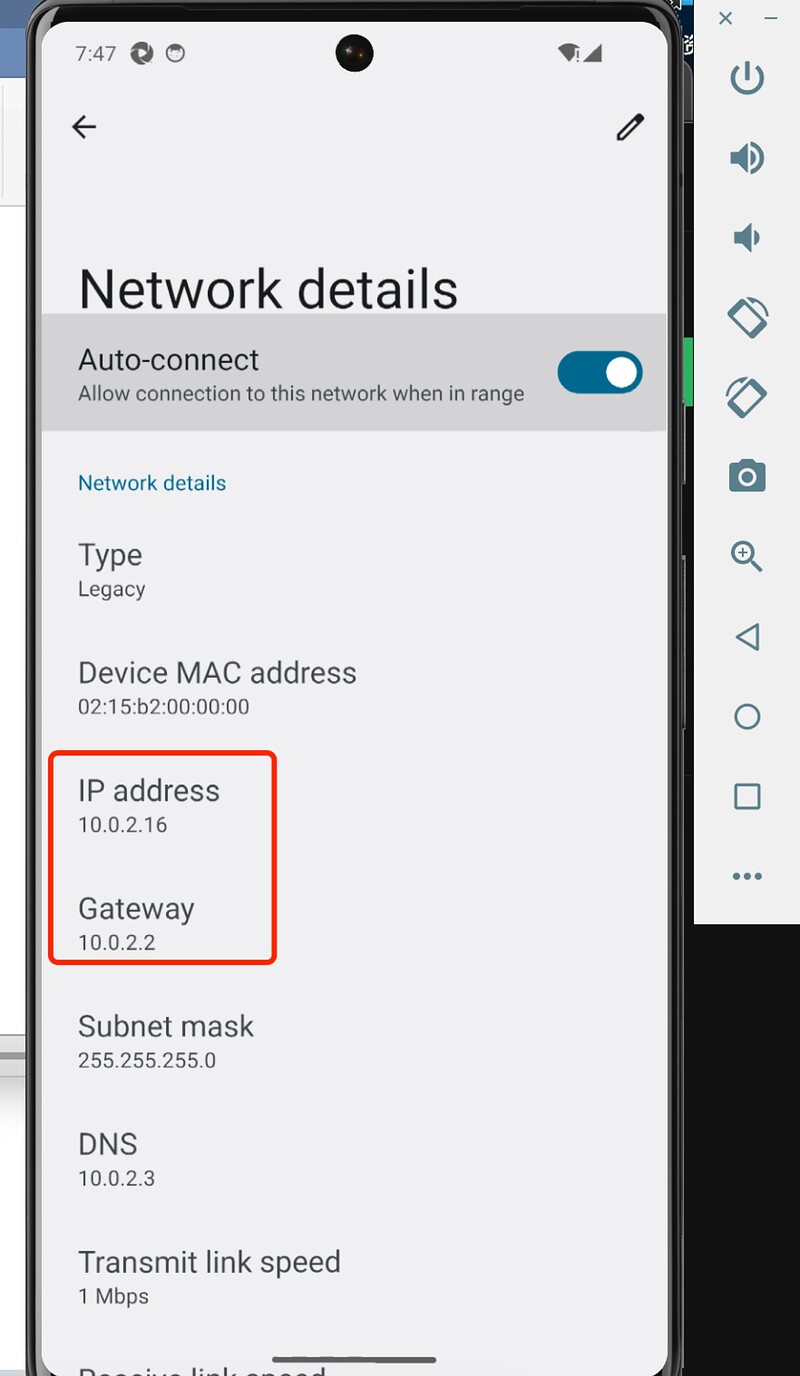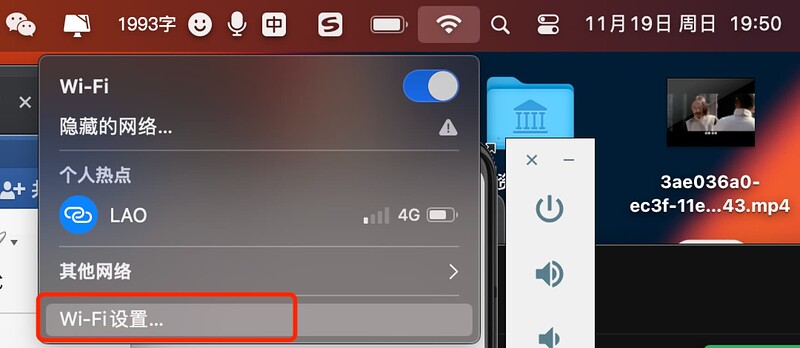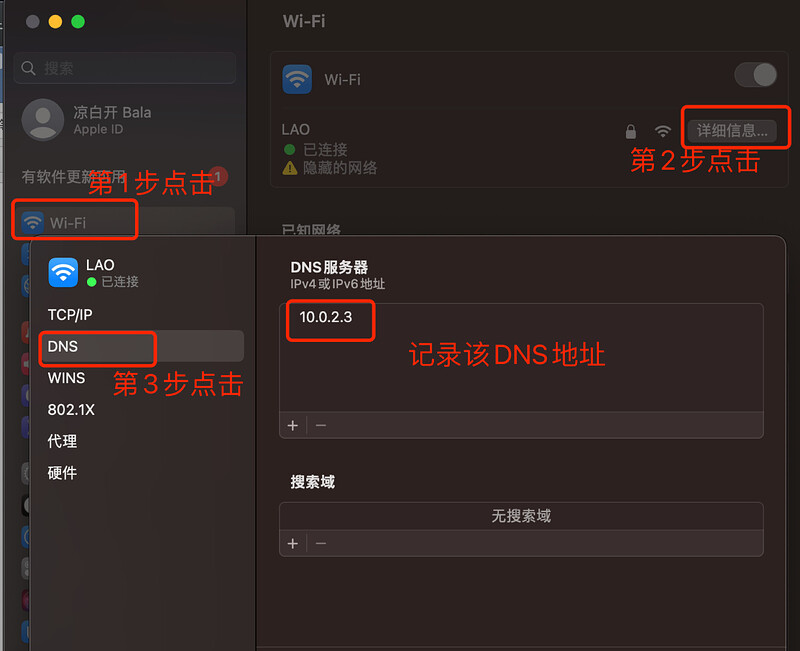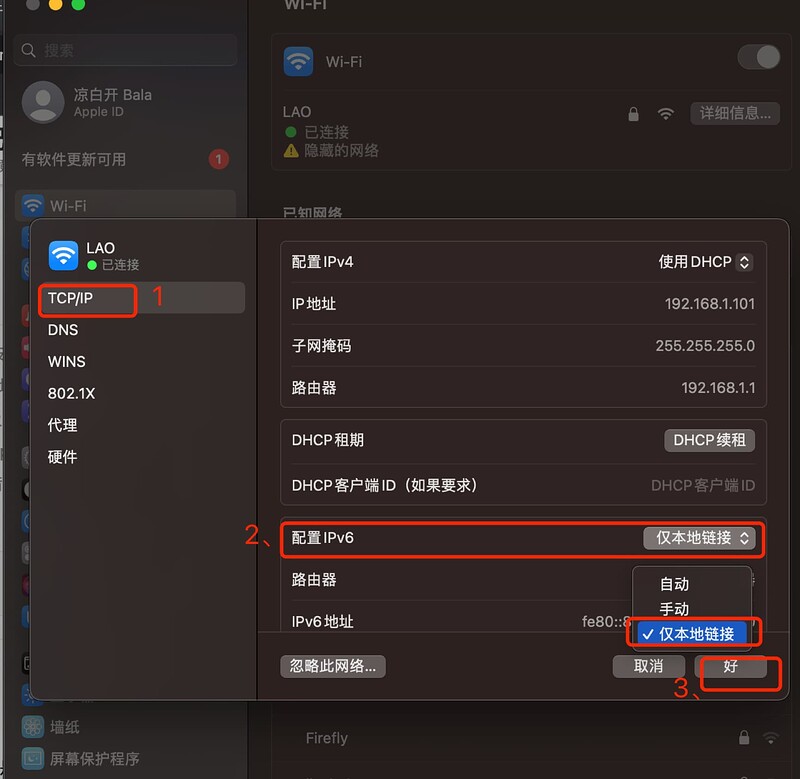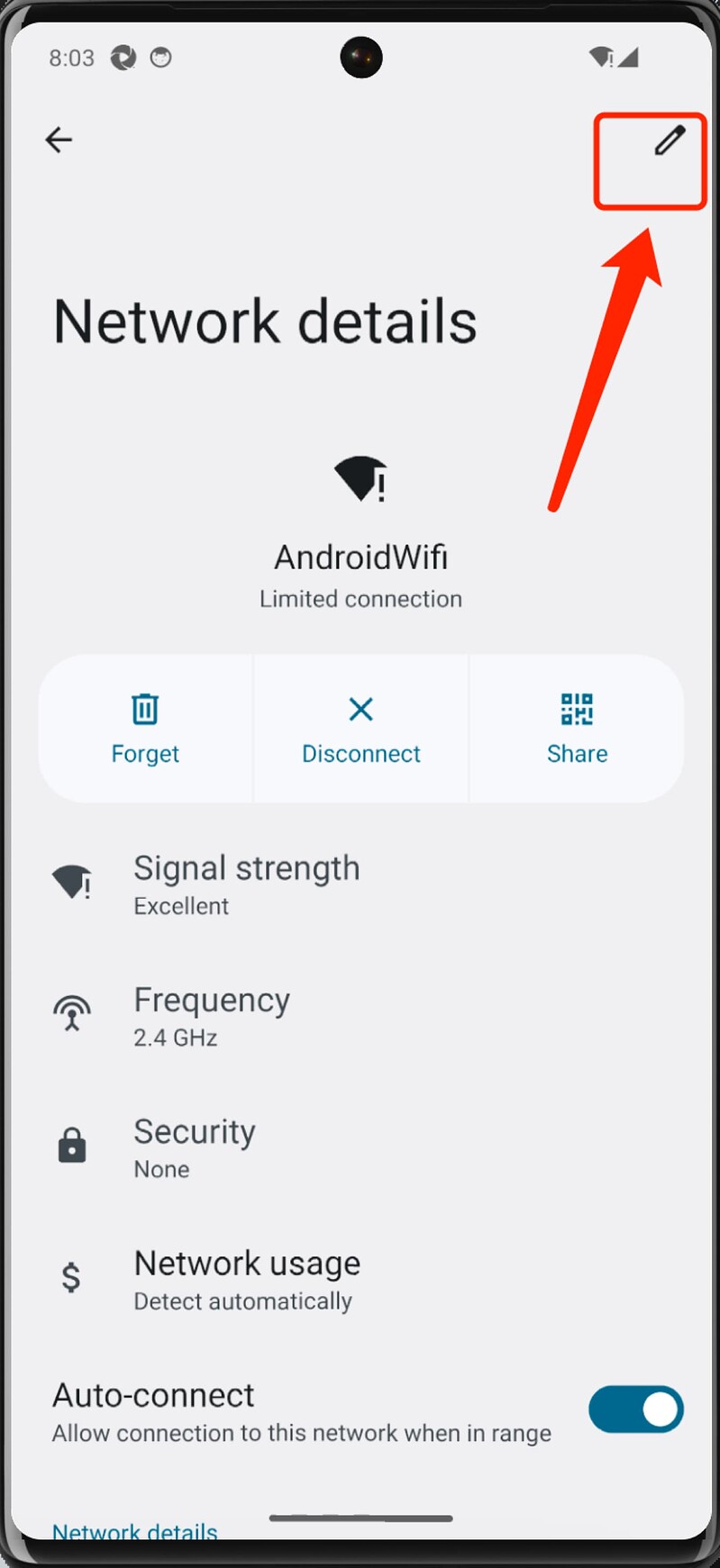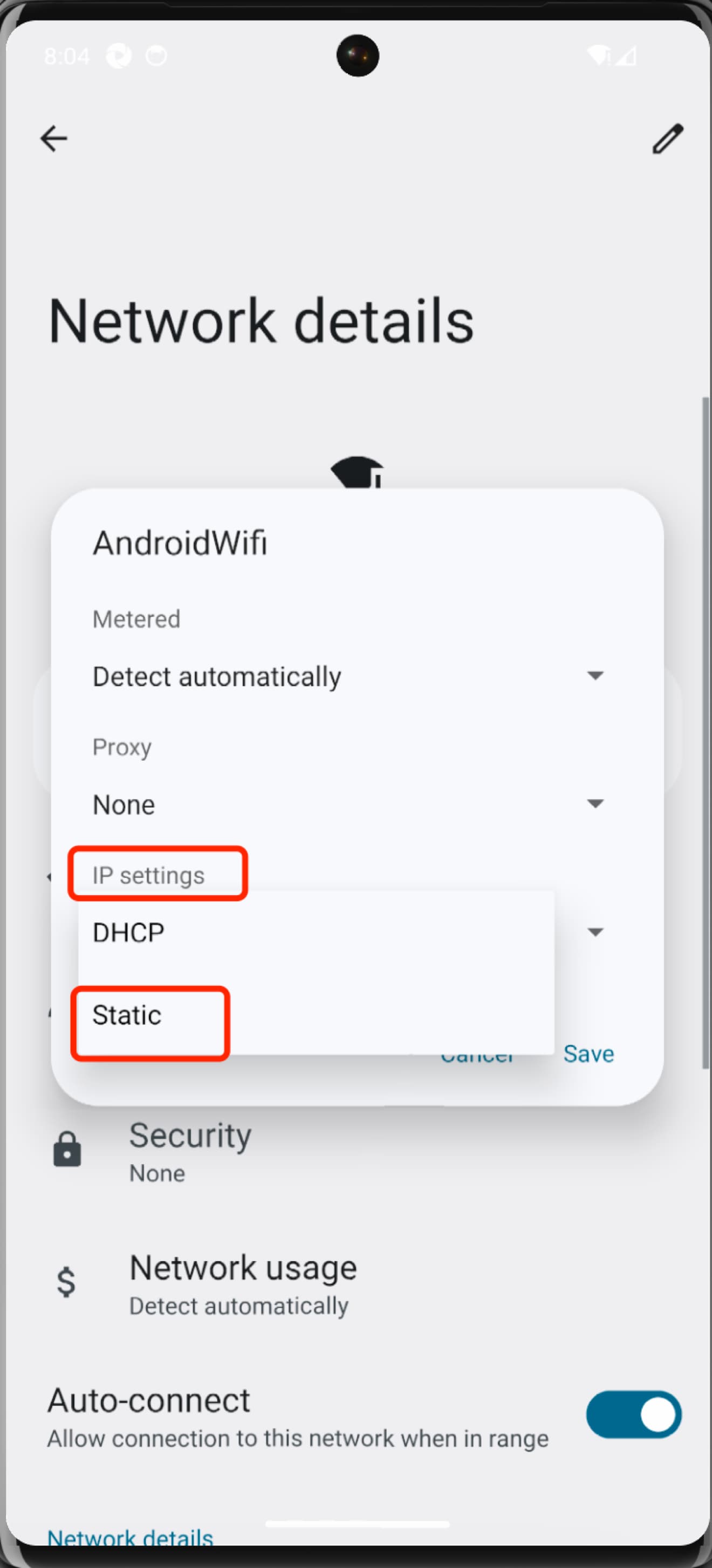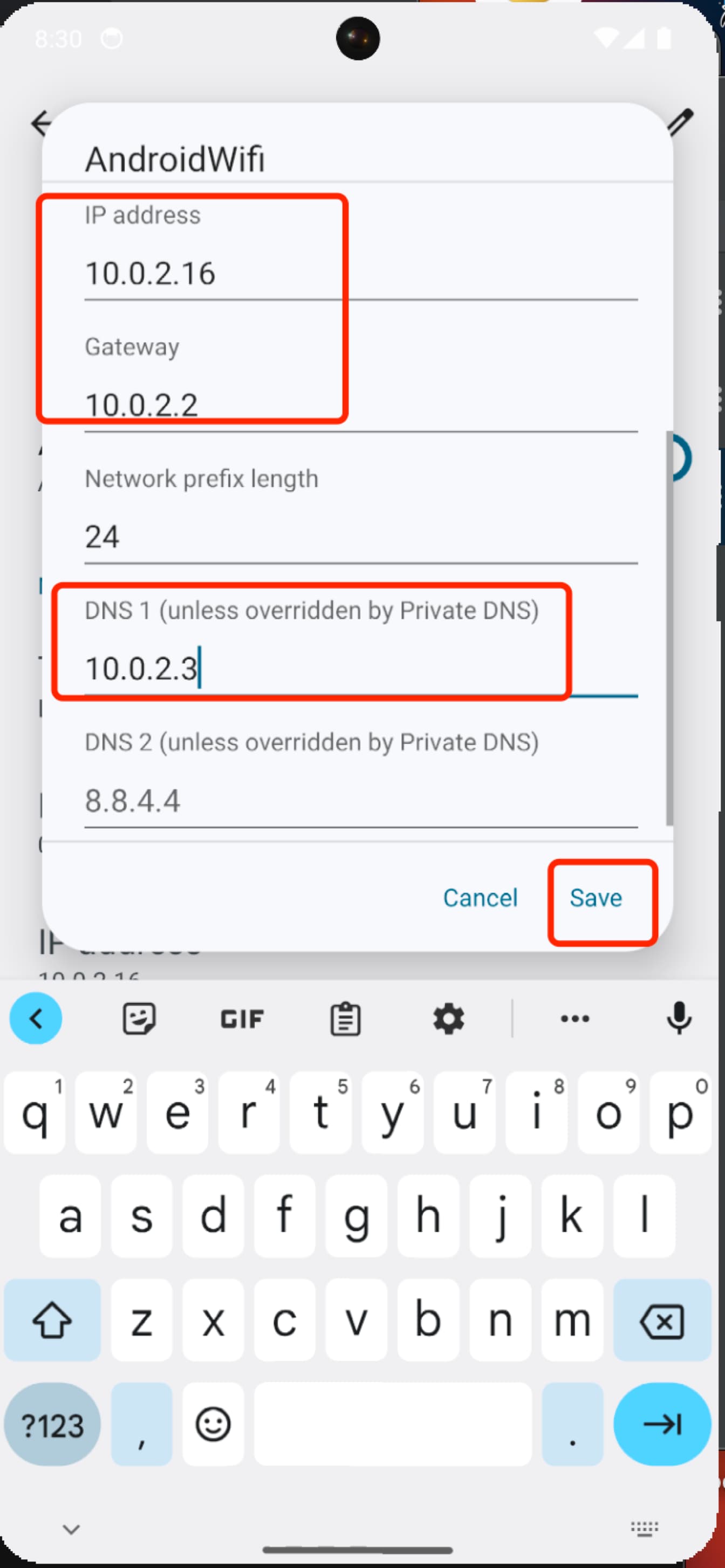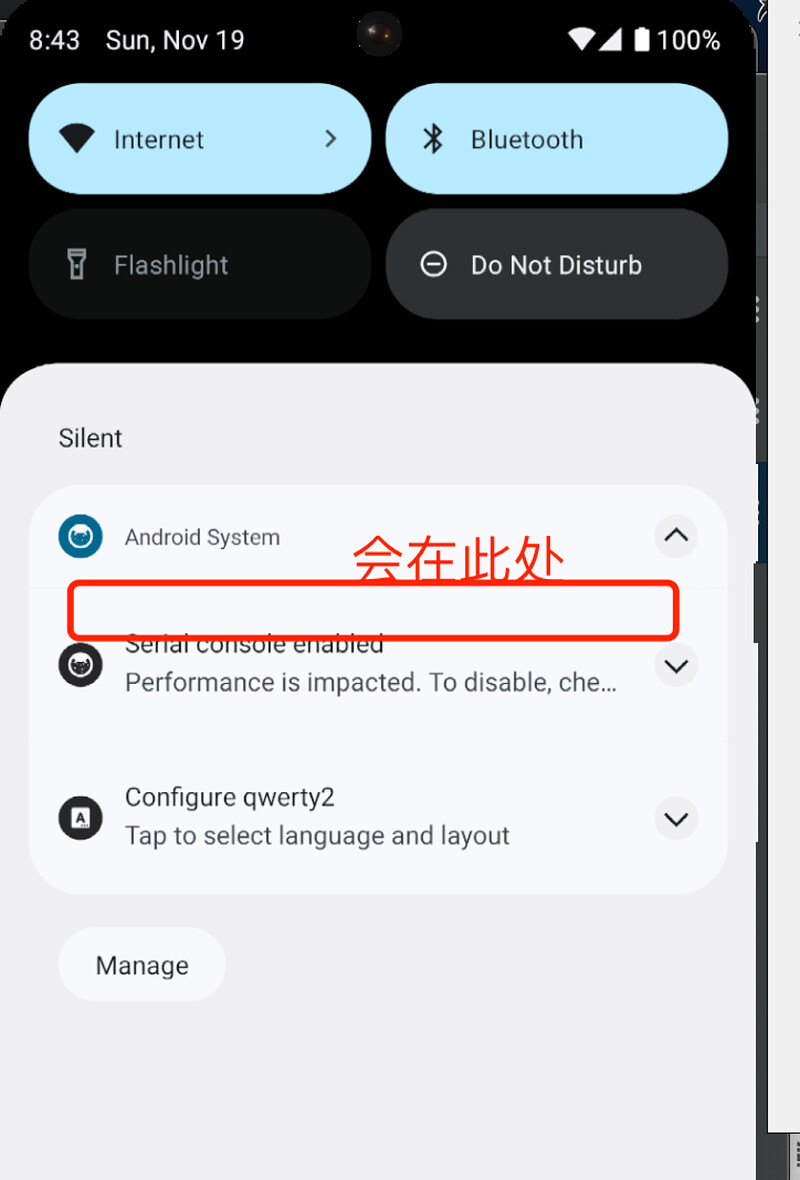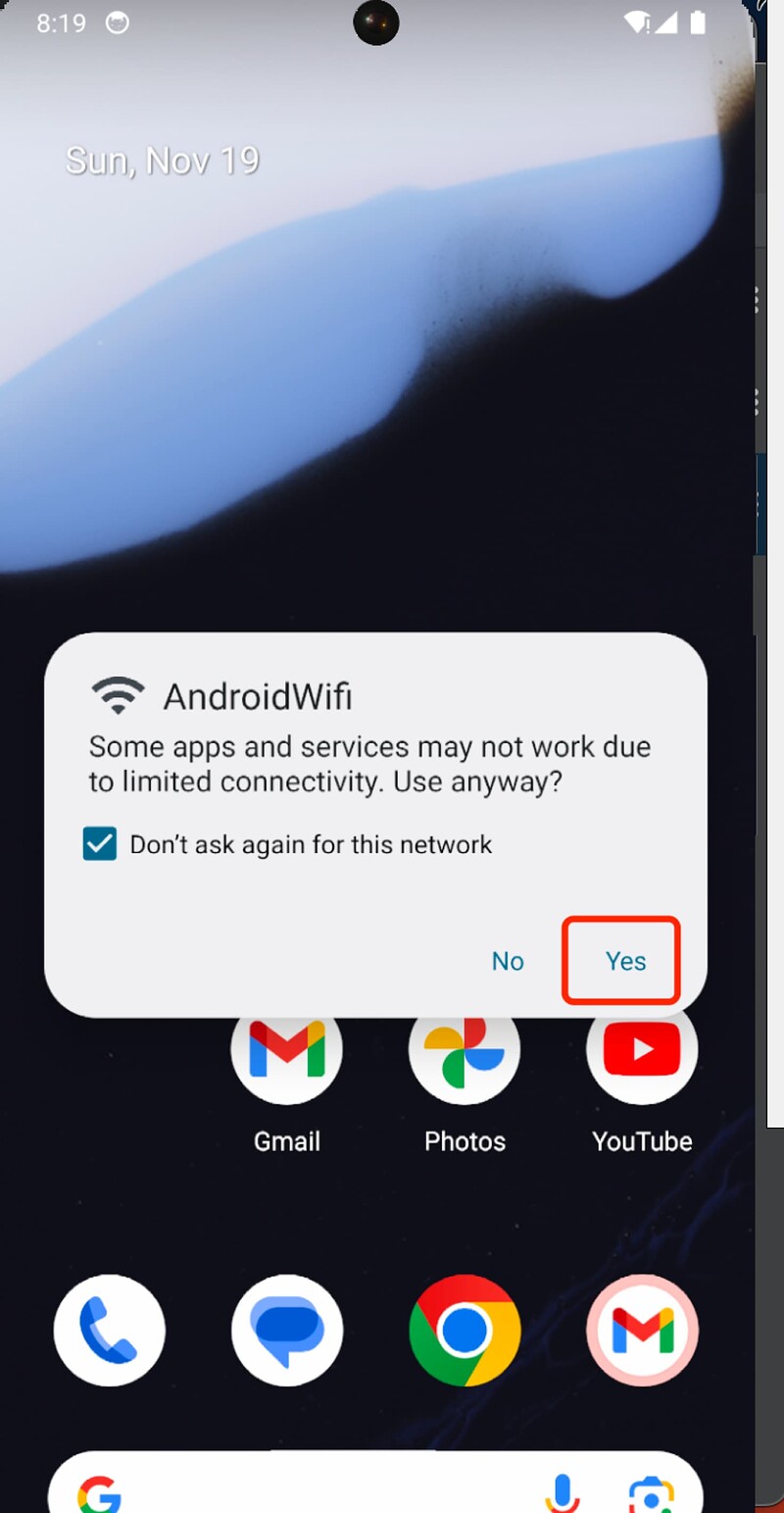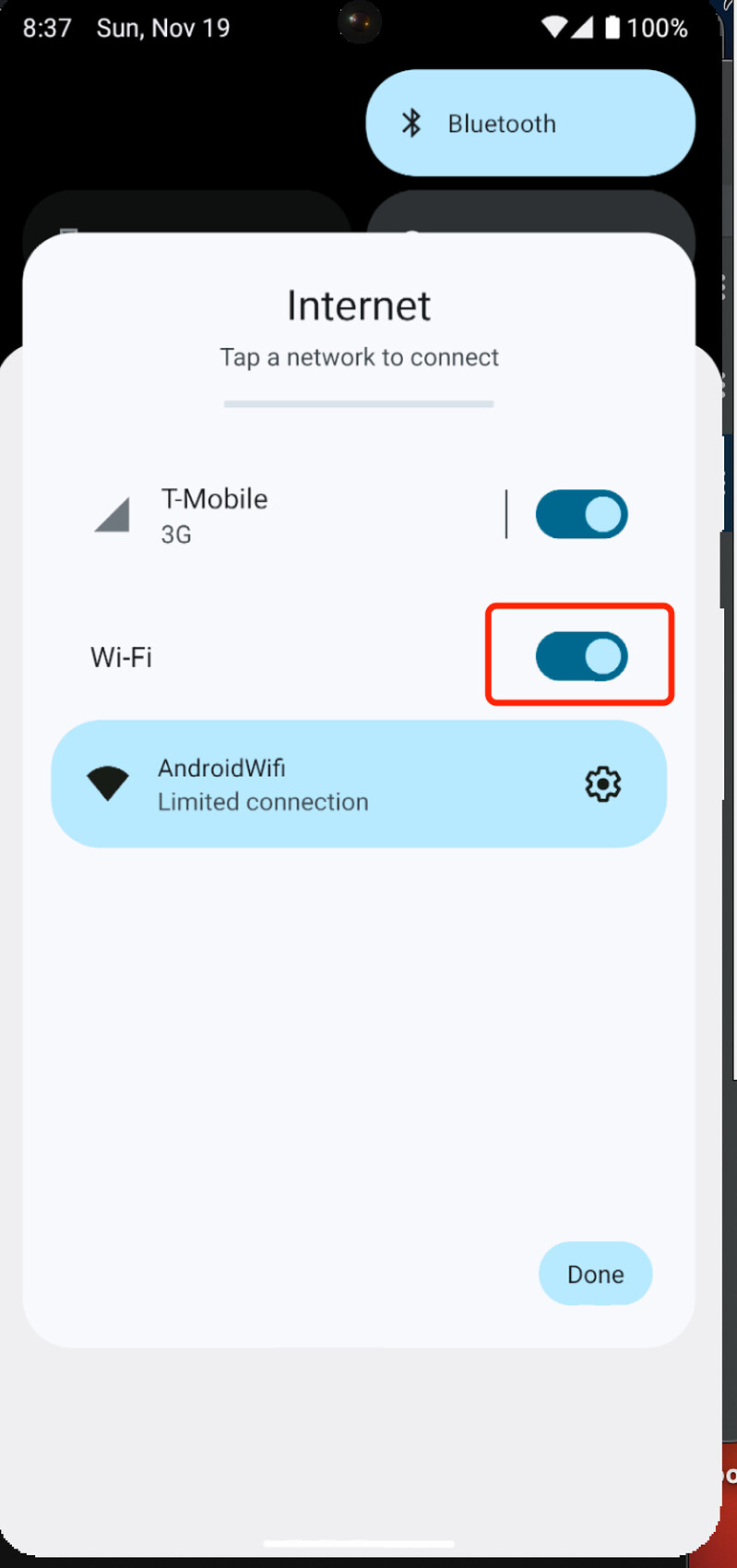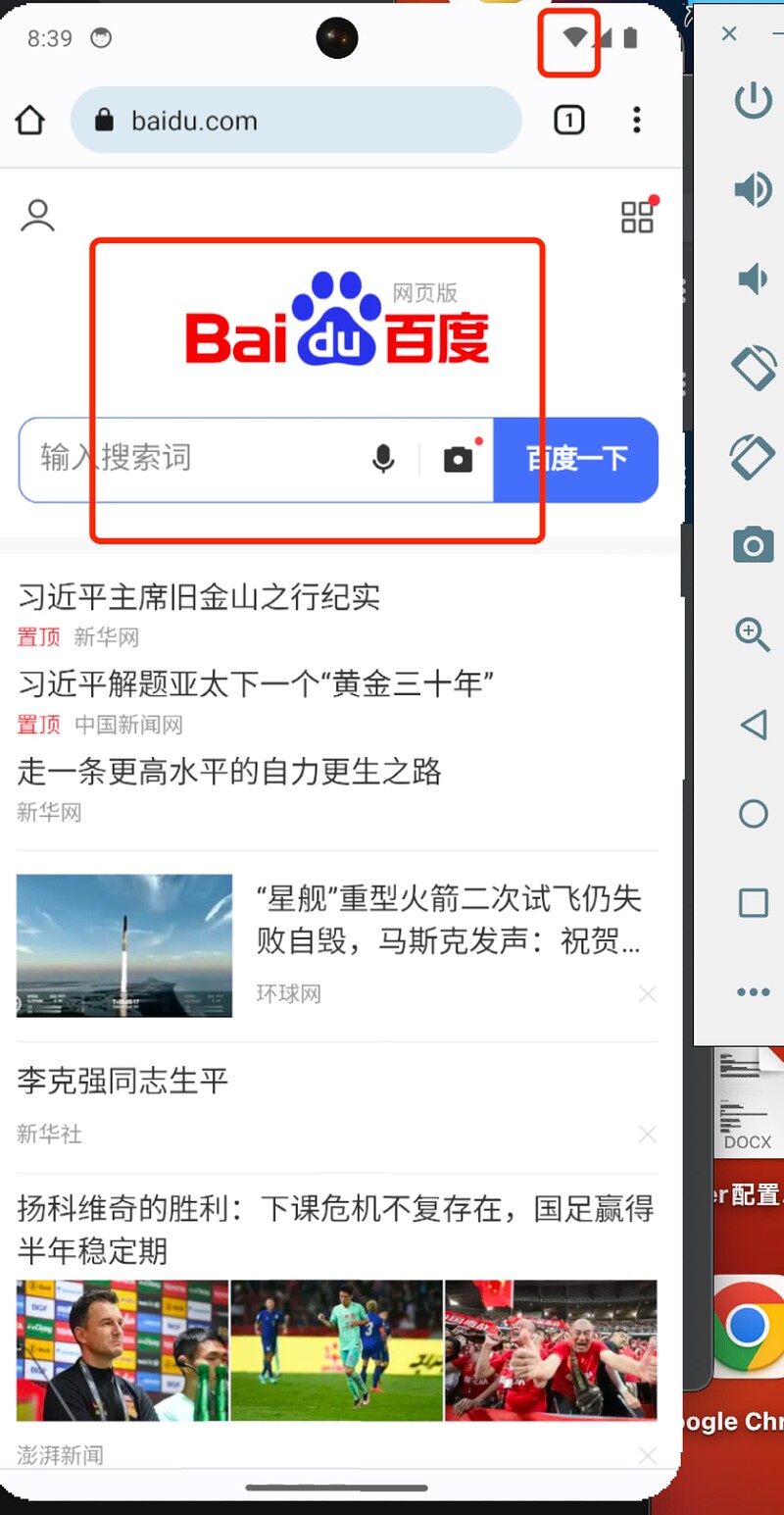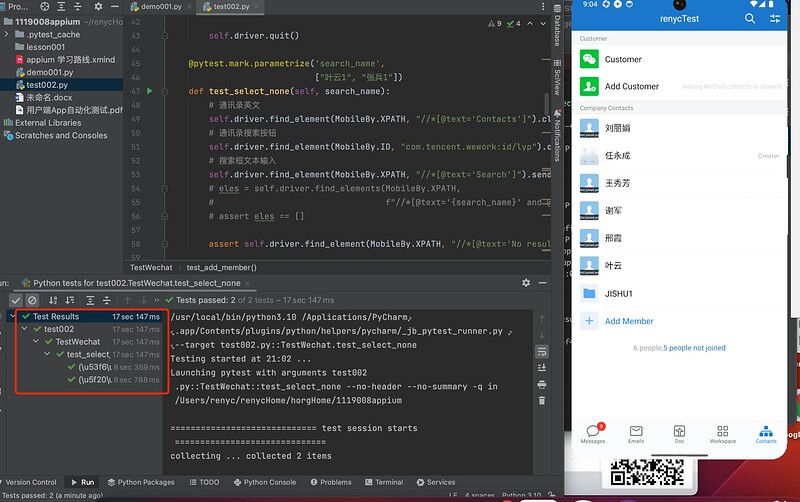Mac安装使用Android Studio模拟器
一、背景
个人原因,mac装mumu手机模拟器一直没法正常使用,找了各种方法都败北了,就考虑到换其它款的模拟器,以下这篇操作指南是基于在我的MacBook Pro M2Pro上成功安装和设置Android Studio模拟器。考虑到是Android Studio自带,坑应该会少很多
二、前置条件
因考虑到要appium+Android Studio的方式做实际操作,所以,检查下自己的环境是否正确安装
1、 appuim(具体安装步骤不做阐述了)
检查appuim是否安装+配置成功
appium –version
2、 AndroidStudio(具体安装步骤不做阐述了,注意安装正确的Android SDK)
检查Android SDK是否安装+配置成功
adb version
emulator –version
3、 检查都没问题,就可以开始在AndroidStudio上安装内置手机模拟器了
三、AndroidStudio上安装内置手机模拟器
1、 打开安装+配置好的AndroidStudio
2、 点击More Actions
3、 选择“Virtual Device Manager”(虚拟设备设置)
4、 点击“Create device”
5、 选择自己的系统+尺寸
6、 一路下一步至完成页面
7、 确认之后,点击“finish”
说明:为了区分,我给模拟器起了个名字“test1”
8、 创建成功后,会在列表展示
9、 点击启动按钮即可正常启动
10、 启动成功的效果
四、验证appium+模拟器正常建立连接
1、 启动appium
2、 验证已连接成功
默认自动连接,这就是使用AndroidStudio自带模拟器的好处
验证已连接成功
adb devices
上面权重部分就是我们刚新创建的手机模拟器
五、pycharm验证appium+模拟器能正常调用
1、 安装Appuim-Python-Client插件
2、 # 建议安装2.0版本
pip install Appium-Python-Client==2.0
3、 安装好之后检查下
4、 运行Python文件,看是否能正常调用安卓模拟器
新建demo001.py单个文件,文件内容如下:
from appium import webdriver
time.sleep(5)
desired_caps={}
desired_caps[‘platformName’]=‘Android’
desired_caps[‘platformVersion’]=‘14’
desired_caps[‘deviceName’]=‘emulator-5554’
desired_caps[‘appPackage’]=‘com.android.settings’
desired_caps[‘appActivity’]=‘com.android.settings.Settings’
driver=webdriver.Remote(‘http://localhost:4723/wd/hub’,desired_caps)
print(“启动【设置】应用”)
driver.quit()
5、 运行该python文件成功的效果:能正常调用手机模拟器
注意:要将该模拟器先打开,放在肉眼能看到的地方,才能直观的看到调用效果
六、问题:该模拟器无法联网
描述:发现该模拟器一直无法联网,那如果想打开被测软件,譬如:企业微信就尴尬了
网上的解决思路大部分都试过了,都没解决,自己踩坑半天,突然灵光一闪,可能需要科学上网连接,尝试了下,成功了,就很无语,
总结:修改自己模拟器的ip+网关+PC端的DNS+设置自己PC端的设置,问题就能解决
下面总结下自己的解决步骤
1、 打开外网,科学上网哦(要不后面会整个都报错)
2、 未开始如下设置之前,多次尝试打开关闭wifi按钮,看能否正常,会有自动成功的情况,就是首次安装后,需要等一小会
3、 在手机模拟器主页面,鼠标点击从底部下拉,进入网络设置页面
4、 点击高级设置按钮
5、 咱们要看信息详情,刚好挡住了,而且点击不了,那又是灵光一闪,操作pc电脑端的上下键,划到最下面,即可
6、 记住下面的ip+网关,小本记下来,省得忘
7、 此时,打开自己PC电脑端的网络详情,看下自己电脑端的DNS,小本记下来
1) 打开网络设置
2) 记录自己PC端的DNS地址
DNS只有1个的话,就记录1个,有2个的话,记录2个
8、 接上一步:设置自己电脑端IPV6为“仅本地链接”
打开TCP/IP设置
9、 至此能记录到自己模拟器的ip+网关+自己PC电脑端的DNS地址
模拟器ip:10.0.2.16
模拟器网关:10.0.2.2
pc端DNS1: 10.0.2.3
pc端DNS2(没有的话,则忽略)
注意:我这些网络地址都在同一网段:10.0.XX,如果不在同一网段会失败(譬如,PC端可能在192.168网段)
10、 再次切到咱们的手机模拟器,在网络高级设置页面,点击“编辑”按钮
11、 IP setting下拉框选择静态static,后面的信息,按照咱们小本记下来的一股脑写进去,最后,点击保存“save”
注意:用电脑键盘上下键切换选项
12、 保存后,在首页看下有没AndroidWifi相关的提示信息,有的话点击它
会调起弹窗,点击“yes”
13、 至此,设置完成了
14、 打开浏览器验证效果,若不能正常访问baidu.com,但模拟器右上角wifi的图标没有!报错,则关闭wifi开关,重新打开下(首次设置完后,会有点慢,建议让子弹飞一会)
15、 效果是能正常联网了,至此大功告成
16、 写在最后,个人建议
1) 因为设置比较绕,防止模拟器闪退,在设置完网络后,建议手动点击“关机”,让它保存设置,重新开启后,在进行后续操作,防止又从头再来
2) 除非有关机重启的操作,否则不要操作右侧按钮,会高频率闪退
3) 如有切换网络的操作,建议新建的新的模拟器,避免网络或端口号冲突
4) 因为默认是谷歌引擎,会有网络不稳定的情况,建议在应用宝上面搜索“企业微信”,再进行安装
a)PC端单独下载应用宝apk,拖拽到模拟器,进行安装:
b)应用宝上搜索并安装企业微信
七、成果验收:能通过appium正常调用企业微信(国际版,不是国内版本哦)